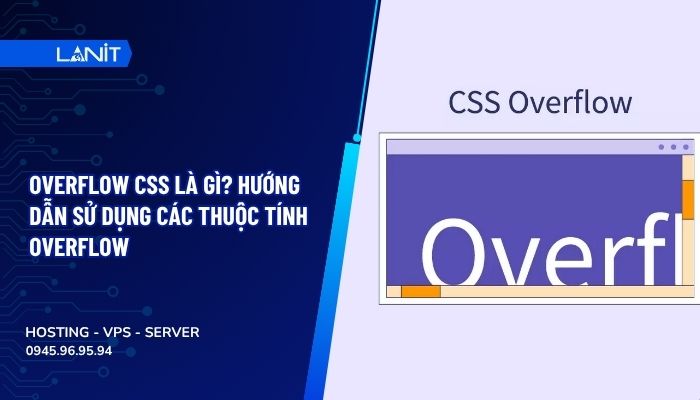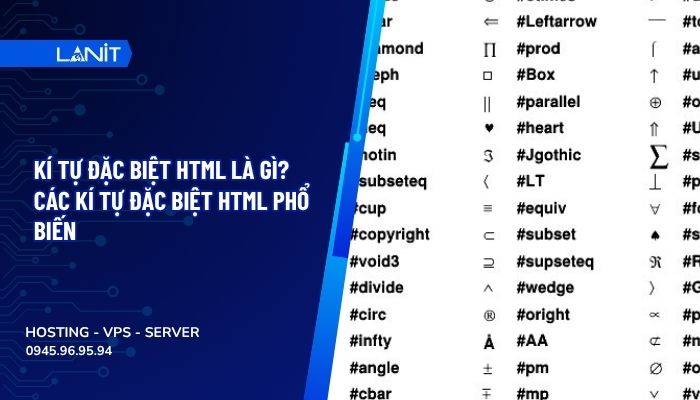CSR là gì?
Trước khi đến với cách tạo CSR thì hãy cùng LANIT tìm hiểu khái niệm CSR là gì nhé!
Tạo Certificate Signing Request (CSR) là một bước quan trọng trong quá trình bảo mật thông tin trên internet, đặc biệt trong việc thực hiện mã hóa dữ liệu truyền tải giữa máy chủ và người dùng thông qua giao thức SSL/TLS.
Khi một tổ chức hoặc cá nhân muốn bảo mật dữ liệu trên trang web của mình thông qua việc sử dụng chứng chỉ SSL/TLS, lúc này họ cần phải tạo một CSR. CSR bao gồm các thông tin như tên miền cần bảo vệ, khóa công khai, và những thông tin cá nhân của tổ chức như tên, địa chỉ, thành phố, tiểu bang, quốc gia và một số thông tin liên quan khác.
Hướng dẫn tạo CSR trên Linux sử dụng OpenSSL
Dưới đây là các bước hướng dẫn tạo CSR trên Linux sử dụng OpenSSL bạn có thể tham khảo để áp dụng và cài đặt nhanh chóng:
Bước 1: Kiểm tra cài đặt OpenSSL
Trước khi bắt đầu việc tạo chứng chỉ bảo mật, chúng ta cần kiểm tra xem phần mềm OpenSSL đã được cài đặt trên máy chủ hay chưa. Hãy sử dụng lệnh sau đây để kiểm tra OpenSSL đã cài đặt hay chưa nhé!
openssl versionNếu bạn nhận được thông báo “command not found” hoặc “shell command not found OpenSSL…”, thì điều đó có nghĩa là chúng ta cần phải cài đặt OpenSSL.
Bước 2: Cài đặt OpenSSL
Nếu bạn đang sử dụng CentOS, hãy chạy lệnh sau để cài đặt OpenSSL:
sudo yum install opensslNếu bạn đang sử dụng Ubuntu, bạn cần chạy lệnh sau:
sudo apt-get install opensslBước 3: Tạo private key và CSR
Đầu tiên, hãy tạo một thư mục cho tên miền của bạn và sau đó di chuyển vào thư mục đó. Sau đó, chúng ta sử dụng lệnh sau để tạo một khóa cá nhân có độ dài 2048 bit:
mkdir lanit.com.vncd lanit.com.vnopenssl genrsa -out lanit.com.vn.key 2048
Bước 4: Tạo yêu cầu chứng chỉ (CSR)
Bây giờ, chúng ta sẽ tạo một yêu cầu chứng chỉ (CSR) bằng cách sử dụng khóa cá nhân mà chúng ta vừa tạo ở bước trước.
openssl req -new -key lanit.com.vn.key -out lanit.com.vn.csr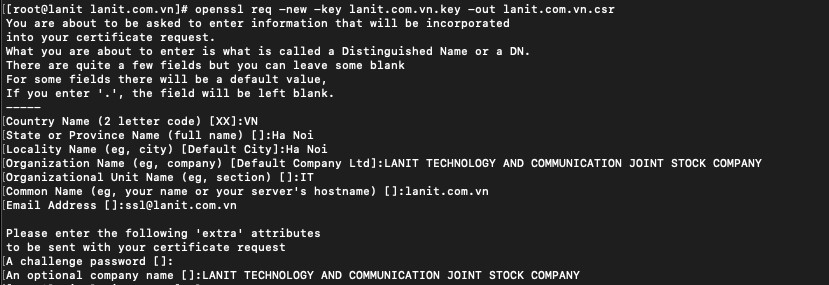
Lúc này, bạn sẽ cần điền các thông tin cá nhân cho yêu cầu chứng chỉ. Trong đó:
- Country Name (2 letter code): Mã quốc gia theo chuẩn ISO 3166-1 alpha-2 (ví dụ: VN, UK, US)
- State or Province Name (full name): Tên tỉnh hoặc thành phố
- Locality Name (eg, city): Tên thành phố hoặc quận/huyện
- Organization Name (eg, company): Tên công ty hoặc doanh nghiệp
- Organizational Unit Name (eg, section): Lĩnh vực hoạt động
- Common Name (eg, fully qualified host name): Tên miền của trang web bạn muốn bảo mật (ví dụ: lanit.com.vn)
- Email Address: Địa chỉ email
Sau khi hoàn tất, tệp “csr” và “key” sẽ được lưu trong thư mục của bạn. Tệp “csr” sẽ được sử dụng để đăng ký và kích hoạt chứng chỉ SSL. Tệp “key” cần được lưu trữ cẩn thận bởi vì sau này bạn có thể sử dụng để cài đặt chứng chỉ SSL khi bạn nhận được nó.
Hướng dẫn tạo CSR trên Windows sử dụng OpenSSL
Khi bạn muốn bảo vệ trang web bằng chứng chỉ SSL, bạn cần tạo một yêu cầu chứng chỉ (CSR). Dưới đây là các bước tạo csr trên Windows bằng công cụ OpenSSL.
Bước 1: Cài đặt OpenSSL trên Windows
Trước hết, bạn cần cài đặt chương trình OpenSSL cho phiên bản Windows từ trang chính thức của OpenSSL. Tải về theo đường dẫn dưới đây và chọn bản x64 hoặc x32
https://slproweb.com/products/Win32OpenSSL.html
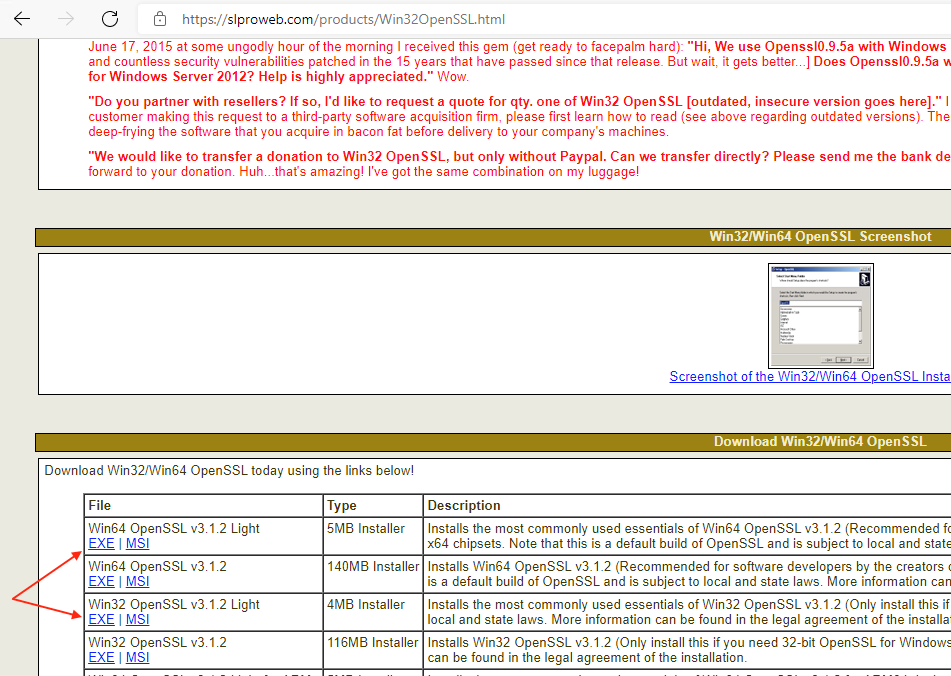
Sau đó, chọn I accept the agreement sau đó Next:

Chọn vị trí lưu để cài đặt OpenSSL trên Windows, sau đó chọn Next
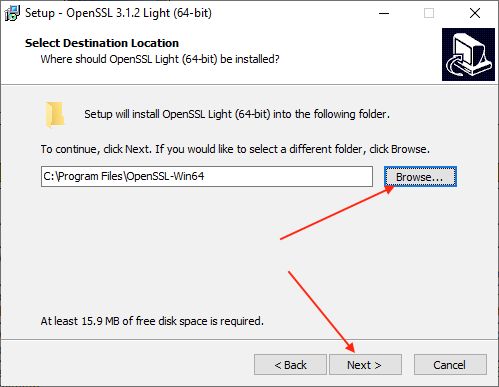
Chọn thư mục để cài đặt
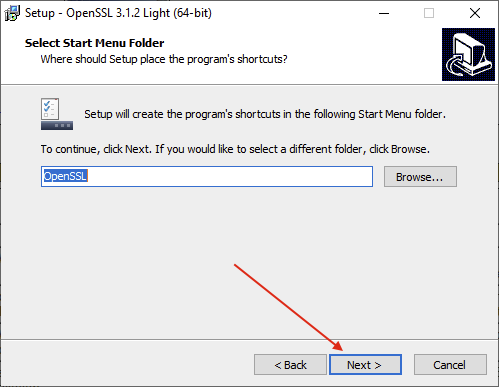
Chọn “The windows system directory” sau đó nhấn “Next”
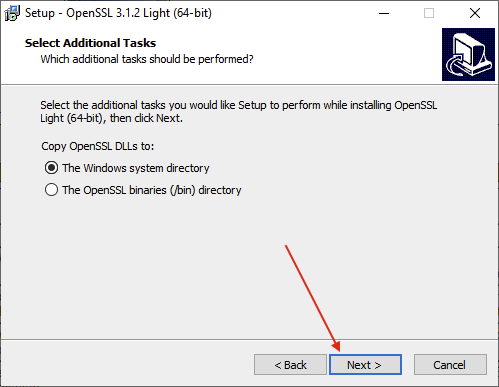
Chọn “Install” để bắt đầu cài đặt openSSL. Quá trình này sẽ diễn ra trong vài giây bạn vui lòng đợi nhé!
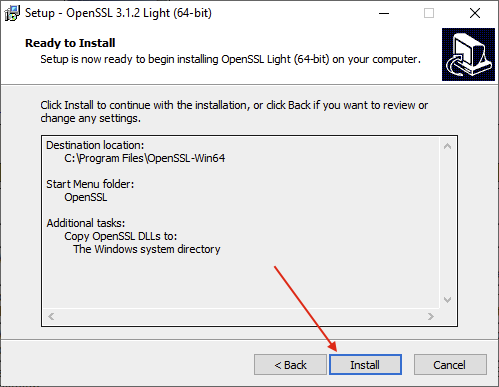
Màn hình dưới đây hiện ra nghĩa là bạn đã cài đặt thành công.
Chọn Larger one-time donation to Windows OpenSSL rồi Finish để hoàn tất quá trình cài đặt.
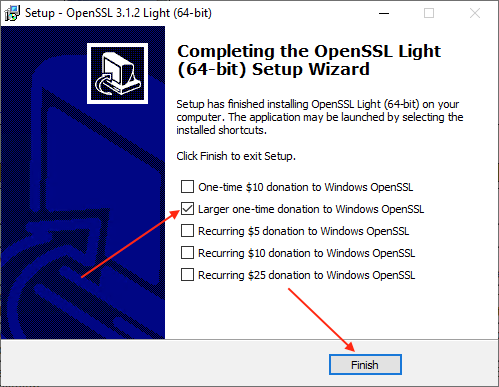
Bước 2: Di chuyển đến thư mục “bin” của OpenSSL
Trước tiên bạn hãy mở Command Prompt trên máy tính của bạn.

Tiếp theo, sử dụng lệnh sau để đến thư mục “bin” trong thư mục cài đặt OpenSSL:
cd C:\OpenSSL-Win32\binBước 3: Tạo yêu cầu chứng chỉ (CSR)
Sử dụng lệnh sau để tạo yêu cầu chứng chỉ mới và tạo cặp khóa riêng tư mới có độ dài 2048 bit:
openssl req -new -newkey rsa:2048 -nodes -keyout lanit.com.vn.key -out lanit.com.vn.csr
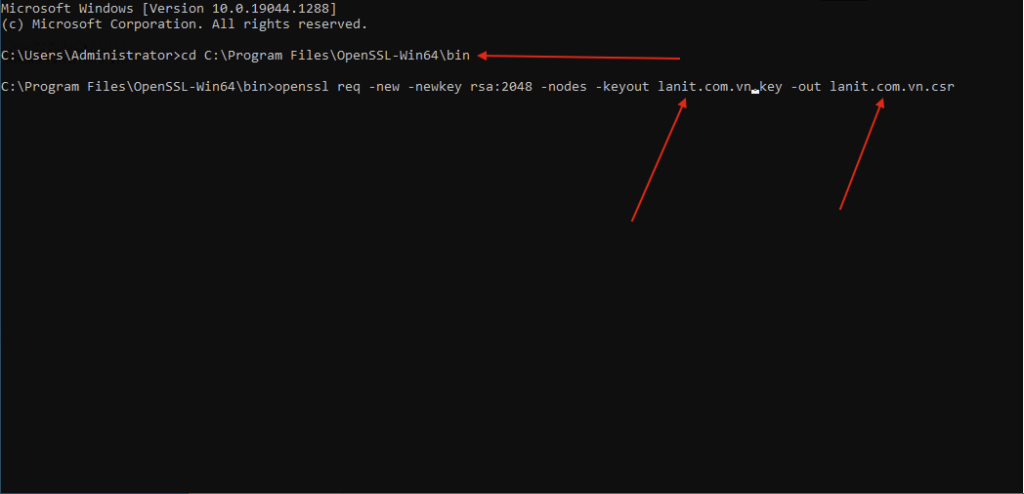
Tiếp theo, lệnh này sẽ yêu cầu bạn cung cấp một số thông tin như tên miền, tổ chức, thành phố và quốc gia để tạo yêu cầu chứng chỉ.
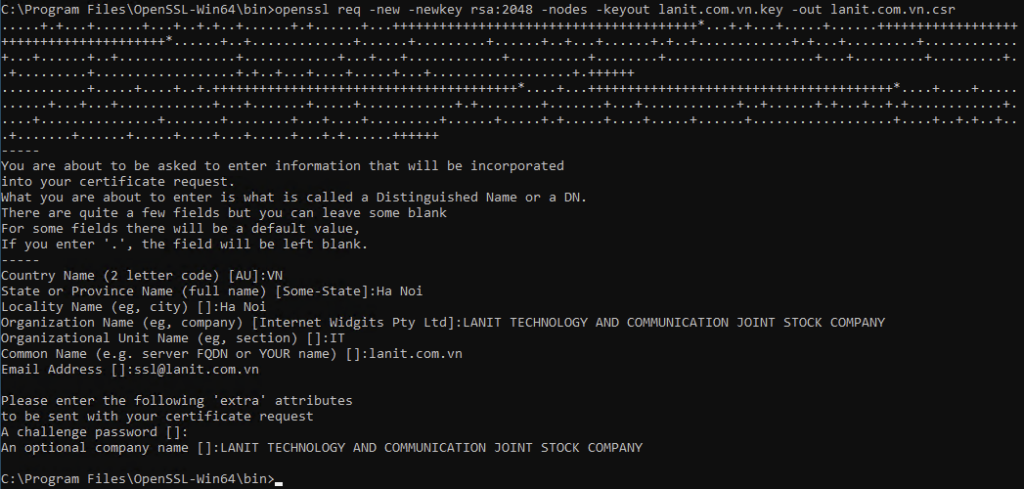
Bước 4: Gửi yêu cầu chứng chỉ (CSR) đến tổ chức cấp chứng chỉ (CA)
Gửi tệp CSR bạn vừa tạo đến tổ chức cấp chứng chỉ – Certificate Authority mà bạn muốn nhận chứng chỉ SSL.
Bước 5: Nhận và lưu chứng chỉ số:
Sau khi CA chấp thuận yêu cầu, bạn sẽ nhận được một chứng chỉ số SSL. Lưu tệp chứng chỉ này với tên miền của bạn trong thư mục C:\Program Files\OpensSL-Win64\bin
Bước 6: Cấu hình máy chủ web
Bước tiếp theo bạn tiến hành sửa tệp cấu hình máy chủ web để sử dụng chứng chỉ SSL mới. Bạn có thể sử dụng đoạn mã sau để cấu hình máy chủ web của bạn.
csharpSSLEngine on SSLCertificateFile "C:/path/to/lanit.com.vn.crt" SSLCertificateKeyFile "C:/path/to/lanit.com.vn.key"Bước 7: Khởi động lại máy chủ web của bạn
Sau khi hoàn thành các bước trên, bạn thực hiện khởi động lại máy chủ web để áp dụng cài đặt mới.
Lời kết
Trên đây là toàn bộ những chia sẻ của LANIT về cách tạo csr để đăng ký chứng chỉ SSL trên cả hai hệ điều hành Linux và Windows. Rất mong với các bước hướng dẫn trên bạn sẽ thành công trong việc tạo csr.
Nếu bạn có nhu cầu mua SSL, hãy liên hệ LANIT để nhận tư vấn, báo giá tốt nhất. Với giá thành gần như tốt nhất thị trường, cùng đội kỹ thuật hỗ trợ chuyên nghiệp, tận tâm. LANIT cam kết mang tới sự hài lòng cho Quý khách hàng.
Chúc các bạn một ngày tốt lành!